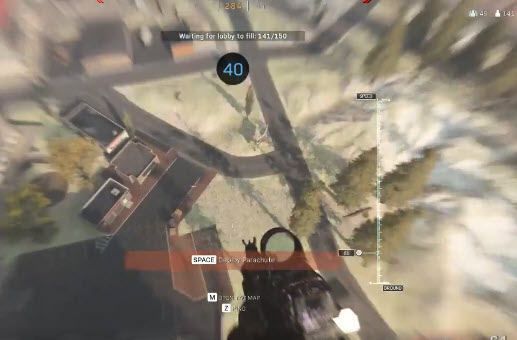
Ja vēlaties atrisināt Warzone mirgošanu, esat nonācis īstajā vietā. Šajā ziņojumā ir apkopoti visi jūsu labā strādājošie labojumi.
Pirms mēģināt veikt sarežģītus labojumus, iespējams, vēlēsities to darīt Alt + Tab mēģinājums. Šis vienkāršais īsinājumtaustiņš ir palīdzējis dažiem spēlētājiem novērst mirgošanas problēmu.
Kā : nospiediet Alt + Tab un gaidiet, līdz ekrānā tiek ielādēti logi. Pēc tam dodieties atpakaļ uz spēli.
Ja tas nedarbojas, izmēģiniet tālāk norādītos labojumus. Jums nav jāizmēģina tie visi; vienkārši virzieties uz leju sarakstā, līdz atrodat sev piemērotāko.
Izmēģiniet šos labojumus
- 1. labojums: atjauniniet draiverus
- 2. labojums: mainiet minikartes formu
- 3. labojums: atkārtoti instalējiet ēnotājus un notīriet kešatmiņu
- 4. labojums: mainiet NVIDIA iestatījumus
- 5. labojums: instalējiet veco draiveri
1. labojums: atjauniniet draiverus
Pārliecinieties, vai visi jūsu draiveri ir atjaunināti. Jūs varētu domāt, ka esat atjauninājis grafisko draiveri, taču ar to nepietiek. Spēļu laikā tiek izmantoti daudzi draiveri, un lielākā daļa no tiem netiks regulāri atjaunināti, izmantojot Windows atjauninājumu. Novecojis vai bojāts draiveris var būt avārijas, kavēšanās vai mirgošanas problēmu vaininieks.
Varat atjaunināt draiverus pa vienam, izmantojot ražotāja oficiālo vietni manuāli, vai atjaunināt visus draiverus, izmantojot Vienkāršs vadītājs ar 2 klikšķiem.
Vienkāršs vadītājs automātiski atpazīs jūsu sistēmu un atradīs tai pareizo draiveri. Jums nav precīzi jāzina, kāda sistēma darbojas jūsu datorā, jums nav jāriskē ar nepareiza draivera lejupielādi un instalēšanu, un jums nav jāuztraucas par kļūdu instalēšanas laikā.
- Palaidiet Driver Easy un noklikšķiniet uz Skenēt tagad pogu. Driver Easy pēc tam skenēs jūsu datoru un noteiks visus draiverus, kas radīs problēmas.

- Noklikšķiniet uz Atjaunināt pogu blakus draiverim, lai automātiski lejupielādētu pareizo draivera versiju, pēc tam varat to manuāli instalēt (to var izdarīt, izmantojot BEZMAKSAS versiju).
Vai noklikšķiniet Atjaunot visu lai automātiski lejupielādētu un instalētu pareizo versiju visi draiveri, kas jūsu sistēmā trūkst vai ir novecojuši. (Tas prasa Pro versija kas tiek nodrošināts ar pilnu atbalstu un 30 dienu naudas atdošanas garantiju. Noklikšķinot uz Atjaunināt visu, jums tiks piedāvāts jaunināt.)
 Programmas Driver Easy Pro versija nāk ar pilnu tehnisko atbalstu.
Programmas Driver Easy Pro versija nāk ar pilnu tehnisko atbalstu. - Klikšķis Iespējas ekrāna apakšdaļā.
- Dodieties uz ģenerālis cilne.
- Ritiniet uz leju līdz ĀDA . Mainiet minikartes formu uz Kvadrāts .

- Atgriezieties spēlē un pārbaudiet.
- Klikšķis Iespējas ekrāna apakšdaļā.
- Iekš Grafika cilni, ritiniet uz leju un noklikšķiniet uz Restartējiet Shaders instalēšanu .

- Klikšķis RESTARTĒT .

- Kad process ir pabeigts, restartējiet spēli, lai pārbaudītu. Ja tas joprojām mirgo, pārejiet pie nākamās darbības.
- Pilnībā aizveriet visas Blizzard programmas.
- Nospiediet Ctrl+Shift+Esc kopā, lai atvērtu Uzdevumu pārvaldnieks .
- Noklikšķiniet uz Procesi cilne. Atlasiet Battle.net un noklikšķiniet uz Beigt uzdevumu .

- Nospiediet Windows taustiņš + R lai atvērtu lodziņu Palaist.
- Tips %programdata% un nospiediet Ievadiet .

- Dzēst Blizzard Entertainment mapi pilnībā.
- Restartējiet Battle.net un palaidiet spēli no jauna.
- Ar peles labo pogu noklikšķiniet uz Windows darbvirsmas un atlasiet NVIDIA vadības panelis uznirstošajā izvēlnē.
- Klikšķis Pārvaldīt 3D iestatījumus kreisajā panelī.
- Atrast Antialiasing — režīms labajā panelī mainiet iestatījumu uz Izslēgts .
- Kreisajā panelī noklikšķiniet uz Pielāgot darbvirsmas krāsu iestatījumus. Pārliecinieties, vai visi iestatījumi ir iestatīti uz noklusējuma iestatījumiem.
- Restartējiet datoru un restartējiet spēli.
- Tastatūrā nospiediet Win+R (Windows logotipa taustiņu un R taustiņu), lai izsauktu lodziņu Palaist.
- Tips devmgmt.msc un nospiediet Ievadiet lai atvērtu logu Ierīču pārvaldnieks.

- Veiciet dubultklikšķi uz Displeja adapteri, lai paplašinātu kategoriju. Ar peles labo pogu noklikšķiniet uz datorā instalētās NVIDIA grafiskās kartes un pēc tam atlasiet Atinstalējiet ierīci (dažos gadījumos tas varētu būt Atinstalēt ).

- Atinstalēšanas apstiprināšanas dialoglodziņā atlasiet Izdzēsiet šīs ierīces draivera programmatūru atzīmējiet izvēles rūtiņu, pēc tam noklikšķiniet uz Atinstalēt .

- Dodieties uz NVIDIA draivera lejupielādes lapu.
- Laukā ievadiet informāciju atbilstoši jūsu sistēmas versijai un grafikas kartes modelim. Manā gadījumā manā datorā darbojas operētājsistēma Windows 10 64-bit, un mana grafiskā karte ir NVIDIA GeForce GT 640, tāpēc es ievadu informāciju laukā šādi:

- Neizvēlieties jaunāko draiveri, izvēlieties vecāku.
- Izpildiet ekrānā redzamos norādījumus, lai lejupielādētu draiveri.
- Veiciet dubultklikšķi uz lejupielādētā faila un izpildiet ekrānā redzamos norādījumus, lai instalētu draiveri.
- Restartējiet datoru un restartējiet spēli.
Ja nepieciešama palīdzība, lūdzu, sazinieties Driver Easy atbalsta komanda plkst .
Restartējiet datoru, lai izmaiņas stātos spēkā.
2. labojums: mainiet minikartes formu
Ja minikarte mirgo un tika rādīta vairākas reizes katrā spēlē pēc restartēšanas, kvadrātveida minikartes izvēle var novērst problēmu.
Ja tas nedarbojas, pārejiet uz nākamo labojumu.
3. labojums: atkārtoti instalējiet ēnotājus un notīriet kešatmiņu
Daudzi spēlētāji ir pierādījuši, ka pārinstalējiet ēnotājus, un kešatmiņas notīrīšana var novērst tekstūras mirgošanas problēmu. Veiciet darbības, lai novērstu problēmu.
Vai neveicas ar šo labojumu? Izmēģiniet nākamo.
4. labojums: mainiet NVIDIA iestatījumus
NVIDIA vadības panelis ļauj precīzi noregulēt spēles grafiku. Ja rodas vizuālas problēmas, varat mainīt NVIDIA vadības paneļa iestatījumus, lai novērstu problēmu.
Ja tas nedarbojas, labāk sekot labot 5 lai instalētu veco NVIDIA draiveri.
5. labojums: instalējiet veco draiveri
Ja jūsu datorā ir NVIDIA grafiskā karte, šis labojums var jums noderēt. Daudzi lietotāji norādīja, ka tas viņiem ir vienīgais darbojošais labojums.
Cerams, ka visu izlabosit! Ja jums ir jautājumi vai ieteikumi, varat atstāt komentāru zemāk. Ja jums ir citi darbojošie labojumi, lūdzu, kopīgojiet tos ar mums! Mēs novērtējam jūsu palīdzību!














![[FIKSĒTS] Windows SmartScreen šobrīd nevar sasniegt](https://letmeknow.ch/img/knowledge/49/windows-smartscreen-can-t-be-reached-right-now.png)
![[Atrisināts] Iekšējā video atmiņas pārvaldība operētājsistēmā Windows 10](https://letmeknow.ch/img/other/24/video-memory-management-internal-unter-windows-10.jpg)

